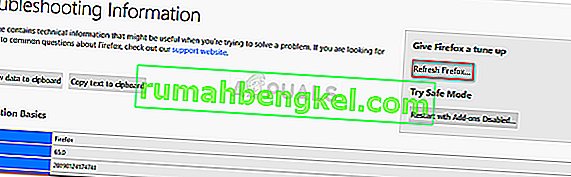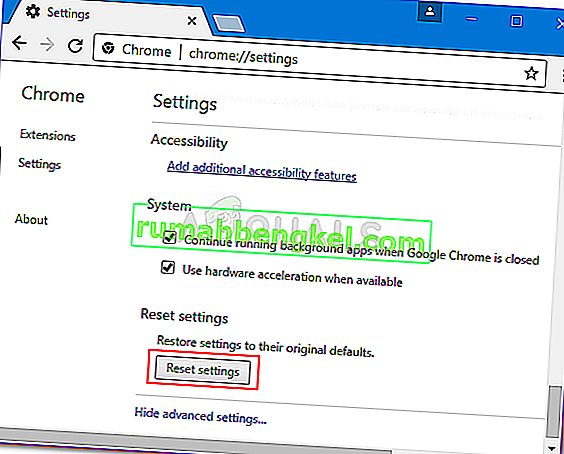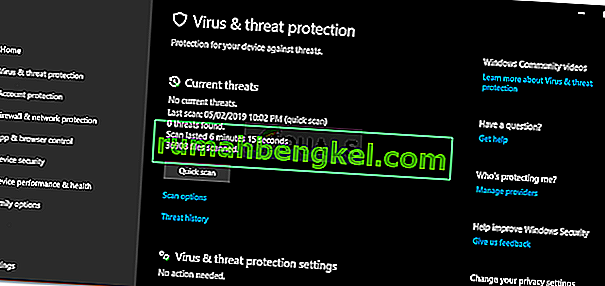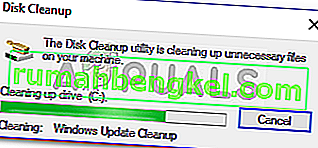Si encuentra el mensaje de error " Nuestros sistemas han detectado tráfico inusual de su red informática " mientras busca algo en Google, lo ha estado utilizando demasiado rápido. Pues esto sucede cuando los sistemas de Google piensan que las solicitudes que se envían las realiza automáticamente un robot o un virus. Básicamente, cuando busca algo en Google, lo que está haciendo es enviar solicitudes a los servidores que luego responden a su consulta respectiva. Sin embargo, cuando las solicitudes se envían demasiado rápido, dicho mensaje de error lo detendrá.

El mensaje de error puede deberse a una serie de factores que analizaremos en detalle a continuación, pero solo para darle una idea básica, puede deberse a su conexión VPN, configuración del navegador, etc. Es importante tener en cuenta que el error El mensaje no significa que Google está rastreando su actividad o manteniendo registros de su red, sino que es solo una suposición hecha por los sistemas de Google.
En caso de que aún no lo sepa, el tráfico automatizado significa que las solicitudes que se envían a los sistemas de Google se realizan mediante herramientas automatizadas, etc. Google considera que tales solicitudes son automatizadas, por lo que aparece un mensaje de error para evitar dicho tráfico.
Nota: Si está utilizando la Búsqueda de Google con alta frecuencia, este mensaje de error es normal y debe usar el recaptcha para verificar su identidad. Si no está realizando tales búsquedas y sigue recibiendo el mensaje de error, proceda a continuación.
¿Qué causa el mensaje de error 'Nuestros sistemas han detectado tráfico inusual desde su red informática'?
Bueno, como hemos mencionado anteriormente, este error puede deberse a varios factores. Estos factores incluyen:
- Conexión VPN: la mayoría de las personas suelen ver el mensaje de error cuando utilizan una conexión VPN. Este caso es bastante común y solo tendrá que desconectar su VPN para resolver el problema.
- Contenido malicioso en su sistema: en algunos casos, el mensaje de error puede deberse a algún contenido malicioso en su sistema. Las posibilidades de que se produzca un caso así son bastante claras, aunque sigue siendo una posibilidad.
- Configuración del navegador: el navegador que está utilizando para acceder al sitio y realizar sus búsquedas también juega un papel vital en la activación del mensaje de error. En algunos casos, las extensiones de terceros que ha agregado a su navegador pueden ser la parte responsable.
- Conexión de red: su conexión de red también puede, en ocasiones, activar el mensaje de error. Si está utilizando una red pública, es posible que el mensaje de error se haya generado debido al tráfico de otros dispositivos.
Ahora que conoce las posibles causas del mensaje de error y lo que significa, entraremos en las soluciones. Puede implementar las siguientes correcciones para aislar el problema.
Solución 1: desconecte la VPN
Si estaba usando una conexión VPN mientras apareció el mensaje de error, debe intentar desconectar su VPN y luego ver si soluciona el problema. Las redes privadas virtuales a menudo causan este tipo de problemas mientras realiza una búsqueda en Google, por lo tanto, si desea que desaparezca el mensaje de error, tendrá que dejar de usar la conexión VPN.

Solución 2: reiniciar el navegador
La configuración de su navegador también puede desencadenar tales problemas debido a los complementos de terceros instalados, etc. En tal caso, tendrá que restablecer su navegador para obtener la configuración predeterminada.
A continuación se explica cómo restablecer Mozilla Firefox :
- Presione el botón Alt para habilitar la barra de menú .
- Haga clic en Ayuda y luego seleccione Información de solución de problemas .
- Haga clic en la opción ' Actualizar Firefox ' para restablecer Firefox.
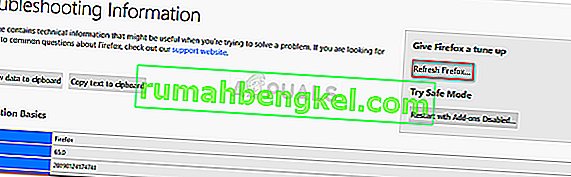
Si está utilizando Google Chrome , puede restablecerlo haciendo lo siguiente:
- Haga clic en el botón Menú (3 puntos) en la esquina superior derecha de Google Chrome.
- Vaya a Configuración y luego haga clic en ' Mostrar configuración avanzada ' en la parte inferior.
- Haga clic en el botón ' Restablecer configuración ' para restablecer su navegador.
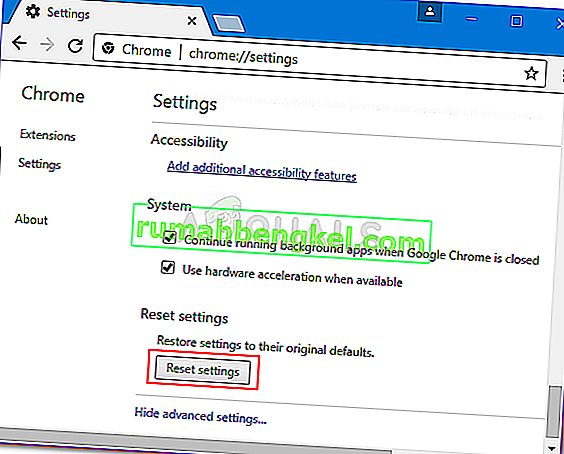
Solución 3: reinicie su sistema y enrutador
Si las soluciones anteriores no resuelven el mensaje de error, puede intentar aislar el problema reiniciando primero su sistema. Si el problema persiste incluso después de un reinicio, diríjase a reiniciar su enrutador. Reiniciar su enrutador probablemente evitará el problema.
Solución 4: Realice un análisis de malware
Como hemos mencionado, el mensaje de error puede, en raras ocasiones, deberse a algún contenido malicioso en su sistema. En tal caso, debe realizar un análisis utilizando Windows Defender o cualquier antivirus de terceros que haya instalado en su sistema. Si se encuentra algún virus, Windows Defender o su antivirus de terceros se encargará de ello y su problema debería solucionarse. Para realizar un análisis con Windows Defender, haga lo siguiente:
- Presione la tecla de Windows + I para abrir Configuración .
- Escriba ' Virus y amenazas ' en la barra de búsqueda y luego presione Enter .
- Una vez allí, simplemente haga clic en Análisis rápido para buscar rápidamente cualquier contenido malicioso.
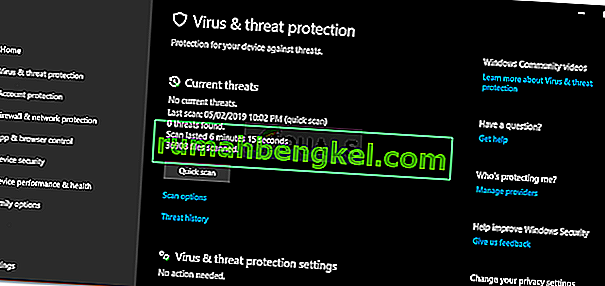
- También puede realizar un análisis completo haciendo clic en Opciones de análisis y seleccionando Análisis completo allí.